Tøm utskriftskø CMD - 2 enkle metoder
3 min. lese
Publisert på
Les vår avsløringsside for å finne ut hvordan du kan hjelpe MSPoweruser opprettholde redaksjonen Les mer
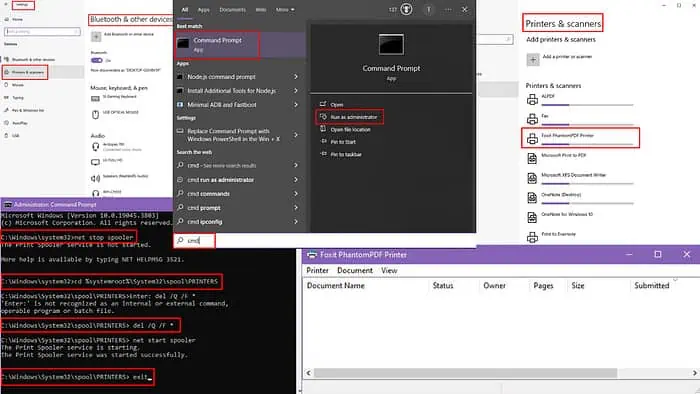
Lurer du på hvordan du tømmer utskriftskøen ved å bruke CMD- og Windows-innstillinger? Nedenfor vil jeg guide deg gjennom to raske metoder som fungerer som en sjarm.
Fjern utskriftskø via CMD
- typen cmd på søkefeltet på Windows.
- Den beste kampen vil vise seg Ledetekst.
- Klikk på på høyre panel Kjør som administrator tilgang med forhøyede rettigheter.
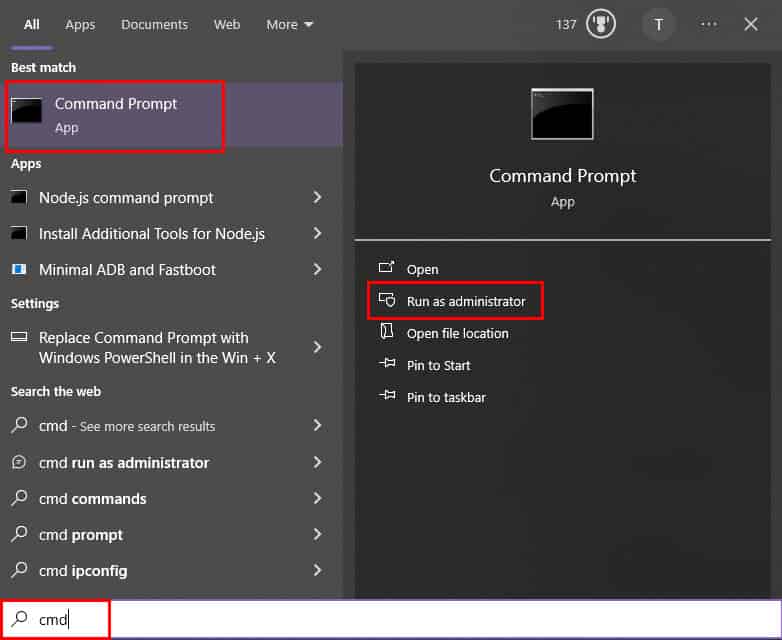
- De Ledetekst vinduet åpnes. Skriv eller lim inn følgende kommando og trykk Enter: nettstoppspooler
- Nå, for å navigere til følgende katalog, må du skrive inn denne kommandoen og trykke Enter: cd %systemrot%\System32\spool\PRINTERS
- Etter å ha nådd skrivere katalogen, er det på tide å slette alle filene i den katalogen.
- For det, skriv eller lim inn følgende kommando og trykk Enter: del /Q /F *
- Etter å ha slettet utskriftsjobbene i kø, skriv eller lim inn følgende kommando og trykk Enter for å starte utskriftskøen på nytt: nettstartspooler
- typen avslutte i Ledetekst og treffer Enter for å lukke vinduet.
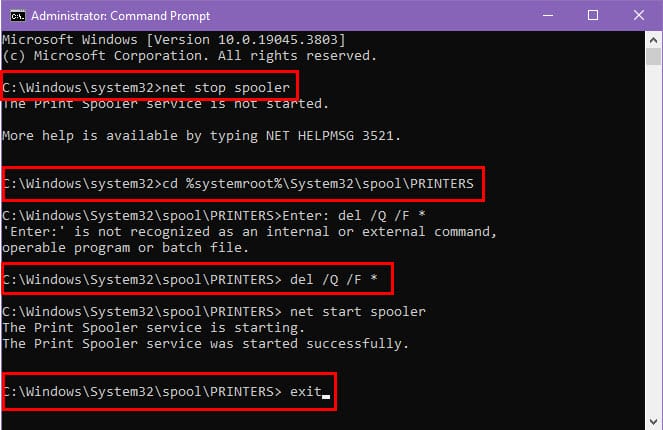
Fjern utskriftskø på Windows
- Klikk på Start -knappen på din Windows-PC.
- Plukke ut innstillinger fra applisten for å åpne innstillinger dialogen.
- Velg Bluetooth og enheter fra venstre panel.

- Klikk på Skrivere og skannere fra høyre rute.
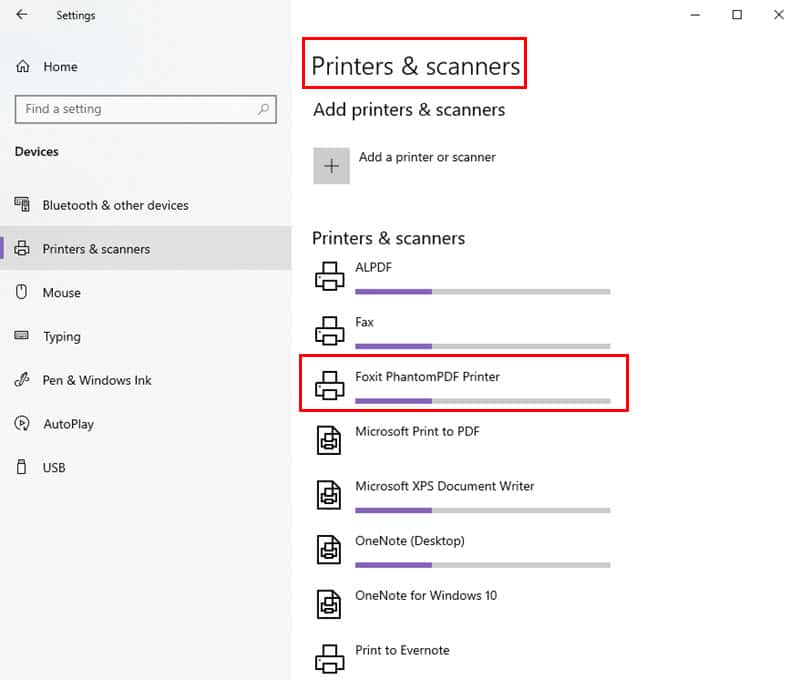
- Finn skriveren din i listen over installerte skrivere og klikk på den.
- Fra skriverinnstillingene velger du åpen utskriftskø alternativet.
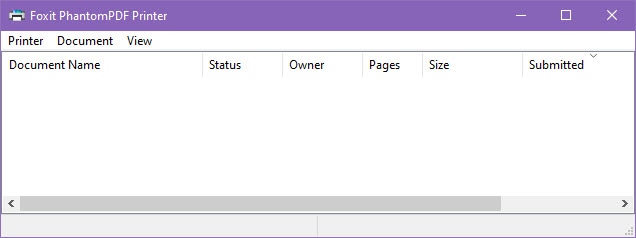
- Du vil se listen over ventende utskriftsjobber når utskriftskøvinduet åpnes.
- Velg en jobb i køen og klikk på trepunktsikon.
- Klikk på Kansellere for å fjerne utskriftsjobben. Eller du kan velge Avbryt alle dokumenter på toppen av dialogboksen.
Hvis datamaskinen din ikke tillater deg å utføre trinnene ovenfor, kan du tømme utskriftskøer manuelt:
- Trykk på Windows + R nøkler sammen for å åpne Kjør vinduet.
- typen services.msc i den boksen og trykk Enter.
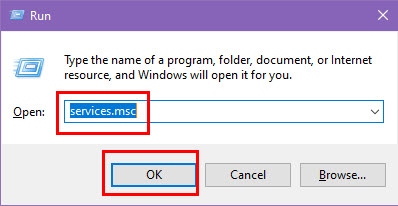
- De Tjenester dialogboksen åpnes.
- Rull ned på Tjenester-listen for å finne Utskriftskøtjenesten.
- Når du finner det, høyreklikk på den og velg Stopp.
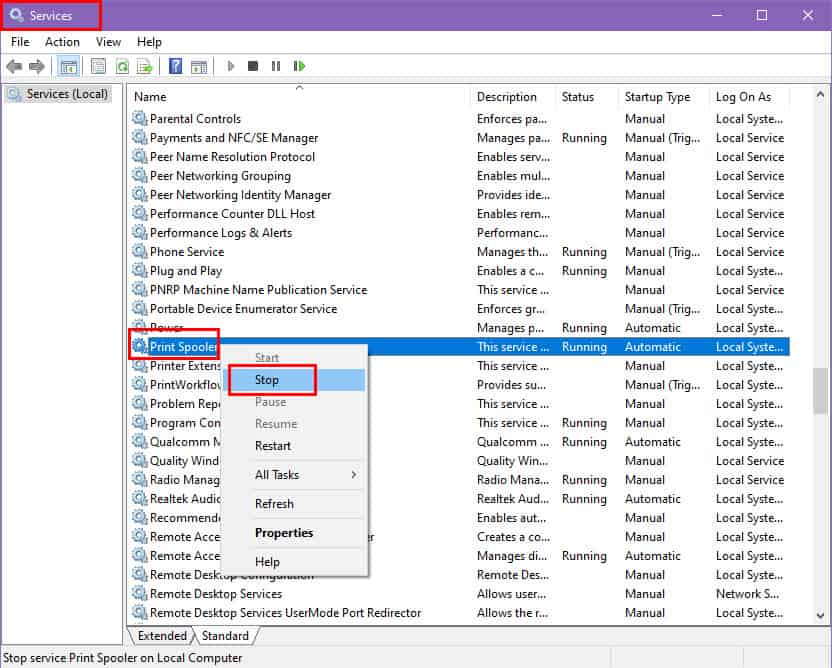
- Åpen Filutforsker or Denne datamaskinen og naviger til følgende sted:
C:\Windows\System32\spool\PRINTERS. - Slett alle filene i denne mappen. Du trenger administratorrettigheter for å utføre denne handlingen.
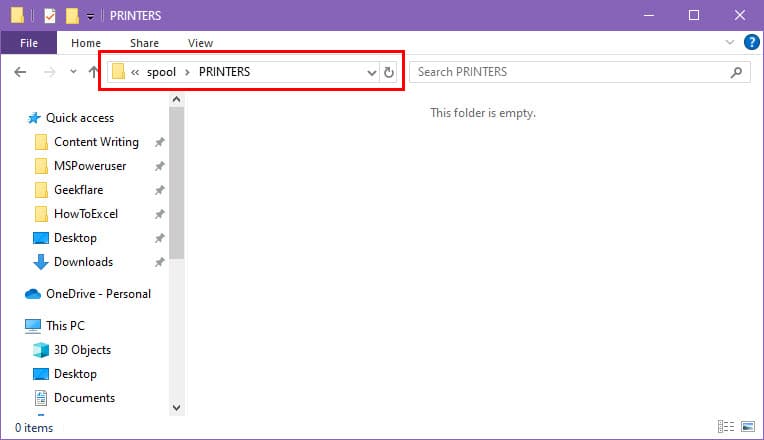
- Gå tilbake til Tjenester vindu igjen.
- Høyreklikk on Utskriftskøtjenesten igjen, og velg Start.
Relaterte avlesninger:
- Canon-skriver kobler ikke til Wi-Fi: 10 enkle løsninger
- Skriverdokumenter venter: 12 beste rettelser
Ved å bruke metodene ovenfor kan du enkelt tømme utskriftskøen ved å bruke CMD- og Windows-innstillinger. Ikke glem å fortelle meg om opplevelsen din i kommentarene nedenfor.








